前面的话:
在看这篇文章之前你可能会觉得border只是简单的绘制边框,看了这篇文章,我相信你也会跟我一样说一句“我靠,原来css中的border还可以这样玩”。这篇文章主要是很早以前看了别人用纯CSS绘制三角形后自己的一些思路的整理,文中会介绍几种小图标的效果。
是的你没看错,这里是要做绘制一个类似于鸡蛋的效果。
思路:我们先用div绘制一个正方形,然后利用设置border-radius: 50%;,这样我们就可以得到一个圆形的效果,代码如下:
html代码:
<div class="div"></div>
css代码:
.div { width: 100px; height: 100px; line-height: 100px; background-color: aqua; text-align: center; border-radius: 50%; }
结果如图:
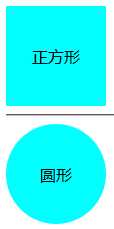
思考:分析鸡蛋型结构,鸡蛋有点椭,但是它分大头和小头。我们有没有什么办法先让之前的圆变为椭圆呢?
思路:我们改变div的宽度或高度,让它们不一致,看能不能得到我们想要的效果。
实现:我们分别改变width:50px;或height:50px;(只改变其中的一个),这时我们得到的效果分别为:
思考:我们已经得到椭圆效果了,接下来我们如何实现大头和小头的效果呢?
思路一:我们再把椭圆进行分割然后控制宽度不一致。(此种方法不成功)
思路二:我们设置border-radius的百分比。当border-radius: 100%;与前一种方法的截图如下: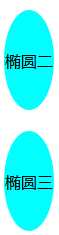
再次尝试将border-radius的百分比的值进行分离(不要简写,直接写成4个),然后控制百分比不一致。关键代码:
border-radius: 50% 50% 50% 50% / 62% 62% 38% 38%;
此时得到的效果截图: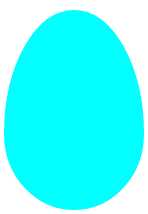
相信大家都知道border-color是控制边框颜色的,但是你可能没这样试过,来看下面的代码:
html:
<div class="div"></div>
css:
.div { width: 100px; height: 100px; border: 50px solid transparent; border-color: yellow green red aqua; }
这样的结果为: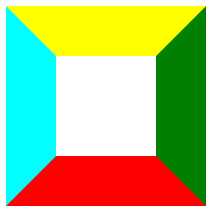
思考一:如果该div没有宽高会怎样?
实现结果:
思考二:前面的效果得到的是四个三角形,我们有没有什么办法将三角形从那个div中分离出来呢?
思路:目前没有接触过有关div分离的(具体也应该不存在吧),但是我们来扣一扣CSS的定义“层叠样式”,转换我们的思维,我们有没有什么方法将我们不想要的三角形覆盖掉?
具体做法:将我们需要的那边的颜色设置为我们的背景色--白色,对的这样就可以得到我们想要的效果。代码如下(以想要上边的三角形为例):
border-color: yellow white white white;
是不是这样就算完成我们的三角形效果了呢?
我们可以试试修改整个body的背景颜色为黑色,看有什么变化: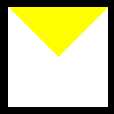
发现该div仍占据着那么大的空间,并且背景颜色设置为白色并不是最科学
思考四:我们该如何将不想要的颜色设置为消失呢?
思路:我们将不想要表现出来的颜色设置为父级容器的背景色,border-color: yellow transparent transparent transparent;
结果如下: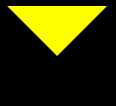
思考三:我们如何将div设置不占那么大的空间呢?
思路:直接将想要的三角形的对边的border的宽度去掉
具体做法:(这次以想要下面的三角形为例),代码如下:
div{
width:0px;
height: 0px;
border-bottom: 50px solid red;
border-left: 50px solid transparent;
border-right: 50px solid transparent;
}
结果如图: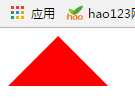
思考一:我们平时的三角形有锐角三角形,钝角三角形,直角三角形,等边三角形,等腰三角形等,我们有什么办法让我们直接得到的就是我们想要的三角形效果不?
思路:当底边和水平线平行时,我们直接通过控制宽高比来实现我们想要的三角形效果;当与水平线不重合时这个时候就比较复杂了,就需要用到宽高比和CSS3中的transform属性和rotate相结合,让我们的三角形呈现出我们想要的效果(这里只是介绍思路,不去具体实现,其中有涉及到数学方面的知识可以自己百度)。
思考二:我们能不能用多个三角形在一起拼出更多的形状?
(这个可以有,比如说我们可以用两个三角形和一个长方形拼成平行四边形,甚至说我们用多个div在一起拼成简单的小木屋效果……)
补充:
1、在我们思考一的前面那张图,我们可以看到其实那中间的几个分别是梯形,用同样的方法,我们可以得到梯形的效果(具体做法不再另外介绍)。
2、通过旋转,我们可以将我们的正方形变成菱形的效果
首先我们分析一下六边形,看能不能把它分解成我们前面有说过的简单的图形,下面看图:
分析:以上面的为例,我们可以看出六边形由两个三角形和一个矩形构成。
思考一:我们有没有什么方法将这三个图形拼在一起?
思路:用伪元素:after和:before,然后在各自的区域绘制图形
参考代码如下:
<!DOCTYPE html>
<html>
<head>
<meta charset="UTF-8">
<title>六边形的制作</title>
<style type="text/css">
#hexagon {
width: 100px;
height: 55px;
background: #fc5e5e;
position: relative;
margin: 100px auto;
}
#hexagon:before {
content: "";
width: 0;
height: 0;
position: absolute;
top: -25px;
left: 0;
border-left: 50px solid transparent;
border-right: 50px solid transparent;
border-bottom: 25px solid yellow;
}
#hexagon:after {
content: "";
width: 0;
height: 0;
position: absolute;
bottom: -25px;
left: 0;
border-left: 50px solid transparent;
border-right: 50px solid transparent;
border-top: 25px solid aqua;
}
</style>
</head>
<body>
<div id="hexagon"></div>
</body>
</html>
(当然这里知识介绍了一种情况,也可以尝试三角形所在的边不一样)
分析:试着用前面的方法,我们分析六角星的结构,我们可以理解为一个六角星是由两个三角形一起重叠而成的,接下来就好办了,我们直接看代码:
<!DOCTYPE html>
<html>
<head>
<meta charset="UTF-8">
<title>六角星</title>
<style type="text/css">
div {
width: 0;
height: 0;
display: block;
position: absolute;
border-left: 100px solid transparent;
border-right: 100px solid transparent;
border-bottom: 200px solid #de34f7;
margin: 10px auto;
}
div:after {
content: "";
/*content插入内容*/
width: 0;
height: 0;
position: absolute;
border-left: 100px solid transparent;
border-right: 100px solid transparent;
border-top: 200px solid #de34f7;
margin: 60px 0 0 -100px;
}
</style>
</head>
<body>
<div></div>
</body>
</html>
最终实现效果如图: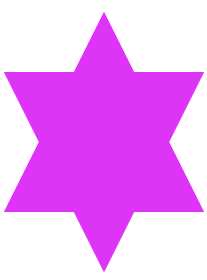
五角星的制作(实际操作起来比六角星困难):我们先自己画一个五角星,然后将其分割为三个,然后利用前面的步骤去实现,这里我只是列出一种方法作为参考(其中有几个细节的处理有点复杂),分析图如下: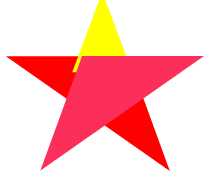
参考代码如下:
<!DOCTYPE html>
<html>
<head>
<meta charset="UTF-8">
<title></title>
<style type="text/css">
#star{
width: 0px;
height: 0px;
margin: 50px 0;
color: red;
position: relative;
display: block;
border-bottom: 70px solid red;
border-left: 100px solid transparent;
border-right: 100px solid transparent;
-webkit-transform: rotate(35deg);
}
#star:before{
content: ‘‘;
width: 0px;
height: 0px;
margin: 50px 0;
color: yellow;
position: relative;
display: block;
border-bottom: 80px solid yellow;
border-left: 30px solid transparent;
border-right: 30px solid transparent;
-webkit-transform: rotate(-35deg);
top: -45px;
left: -65px;
}
#star:after{
content: ‘‘;
width: 0;
height: 0;
position: absolute;
display: block;
top: 3px;
left: -105px;
color: #fc2e5a;
border-right: 100px solid transparent;
border-bottom: 70px solid #fc2e5a;
border-left: 100px solid transparent;
-webkit-transform: rotate(-70deg);
-moz-transform: rotate(-70deg);
-ms-transform: rotate(-70deg);
-o-transform: rotate(-70deg);
}
</style>
</head>
<body>
<div id="star"></div>
</body>
</html>
到这里,你是不是还没看过瘾呢?下面在来分享一下自己做的CSS小图标:对话框的制作
对话框的制作:
分析:对话框由一个三角形和一个圆角举行组成
实现:代码如下:
<!DOCTYPE html>
<html>
<head>
<meta charset="UTF-8">
<title></title>
<style type="text/css">
* {
margin: 0px;
padding: 0px;
}
div {
margin: 100px;
}
#comment_bubble {
width: 300px;
height: 100px;
background: #088cb7;
position: relative;
-moz-border-radius: 12px;
-webkit-border-radius: 12px;
border-radius: 12px;
}
#comment_bubble:before {
content: "";
width: 0;
height: 0;
right: 100%;
top: 38px;
position: absolute;
border-top: 13px solid transparent;
border-right: 26px solid #088cb7;
border-bottom: 13px solid transparent;
}
</style>
</head>
<body>
<p>消息提示框可以先制作一个圆角矩形,然后在需要的地方放置一个三角形。</p>
<div id="comment_bubble">
</div>
</body>
</html>
实现结果:
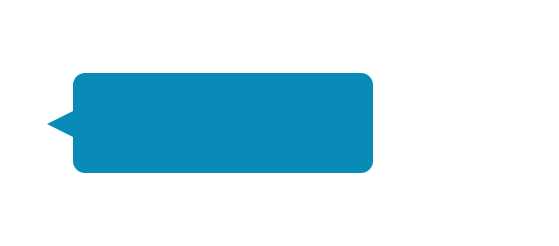
虽然这些效果看上去并不是那么的酷,但是记得自己刚开始学到这个的时候好兴奋好激动的说。当时做了更多的效果(但是前几天电脑换系统以前的那些都没了),所以展示的也只是很简单的效果。现在还能回忆起来的就这么多,后面想到了会陆续补充。大家有什么好的效果欢迎在下面分享。
原文:http://www.cnblogs.com/foodoir/p/5967463.html